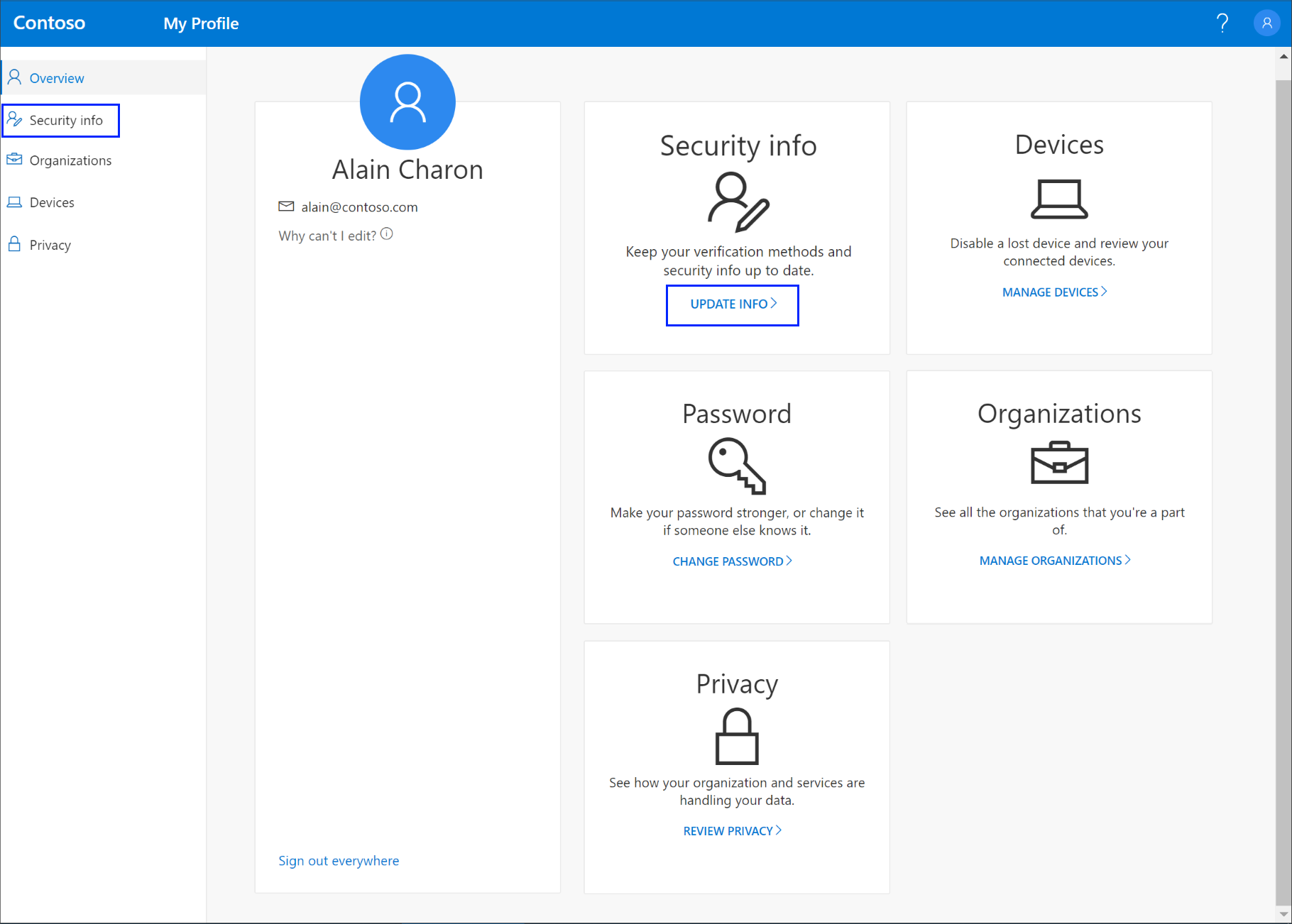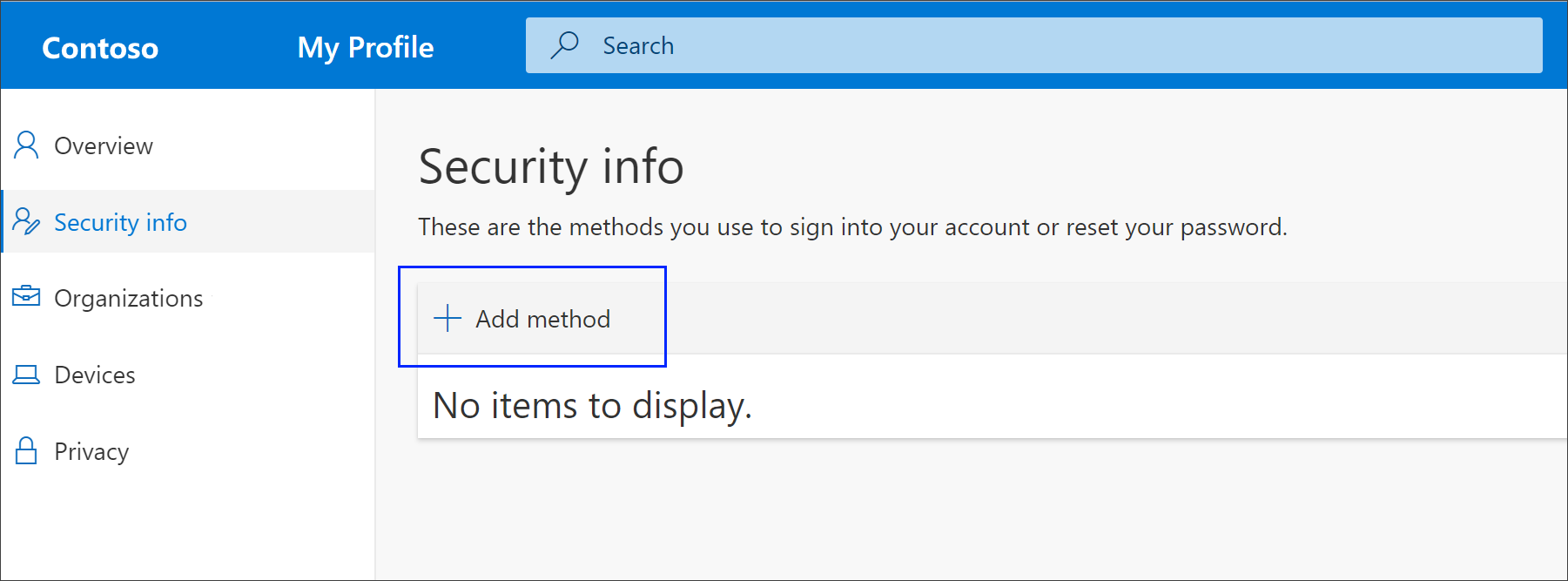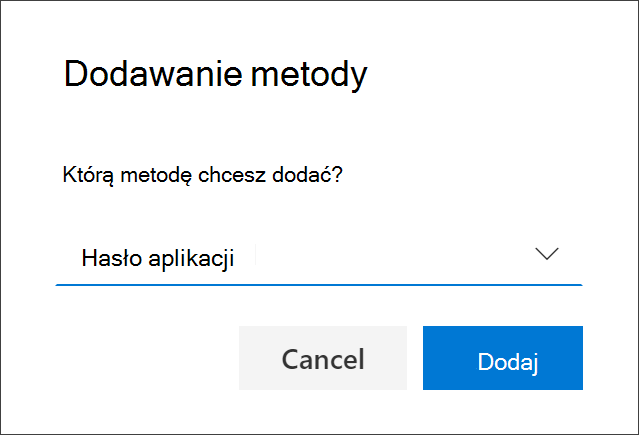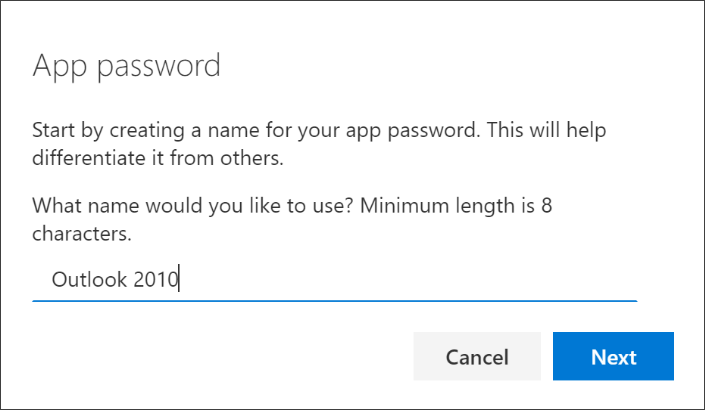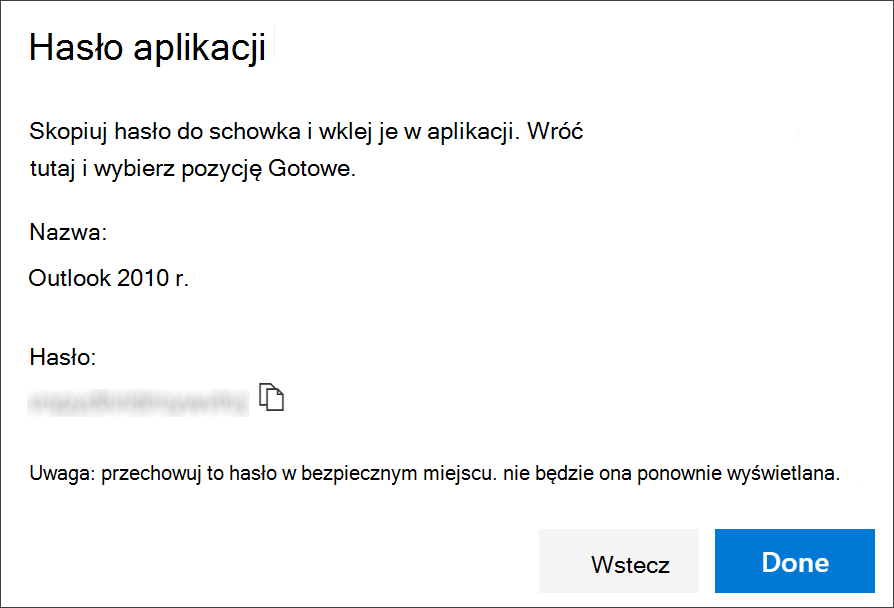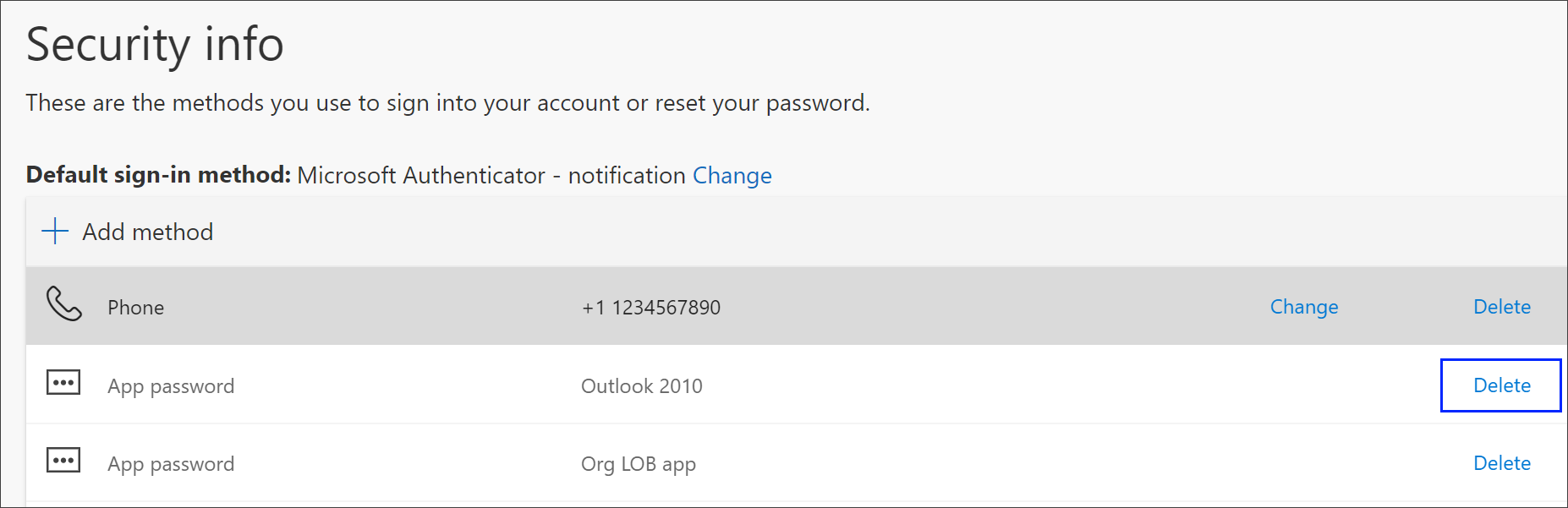Tworzenie haseł aplikacji na stronie Informacje zabezpieczające
Dotyczy
Niektóre aplikacje, takie jak Outlook 2010, nie obsługują weryfikacji dwuetapowej. Ten brak pomocy technicznej oznacza, że jeśli korzystasz z weryfikacji dwuetapowej w organizacji, aplikacja nie będzie działać. Aby obejść ten problem, możesz utworzyć automatycznie wygenerowane hasło do używania z każdą aplikacją inną niż przeglądarka, niezależnie od normalnego hasła.
Ważne: Administrator może nie zezwolić na używanie haseł aplikacji. Jeśli nie widzisz jako opcji haseł aplikacji, nie są one dostępne w Twojej organizacji.
Podczas korzystania z haseł aplikacji należy pamiętać, że:
-
Hasła aplikacji są automatycznie generowane i należy je tworzyć i wprowadzać raz dla danej aplikacji.
-
Istnieje limit 40 haseł na użytkownika. Jeśli spróbujesz utworzyć hasło po upływie tego limitu, musisz usunąć istniejące hasło, zanim będzie można utworzyć nowe.
Uwaga: Klienci pakietu Office 2013 (w tym program Outlook) obsługują nowe protokoły uwierzytelniania i mogą być używane z weryfikacją dwuetapową. Ta pomoc techniczna oznacza, że po włączeniu weryfikacji dwuetapowej nie będziesz potrzebować haseł aplikacji dla klientów pakietu Office 2013. Aby uzyskać więcej informacji, zobacz artykuł Jak działa nowoczesne uwierzytelnianie w aplikacjach klienckich pakietu Office 2013 i Office 2016.
Tworzenie nowych haseł aplikacji
Jeśli używasz weryfikacji dwuetapowej z kontem służbowym i administrator włączył środowisko informacji zabezpieczających, możesz utworzyć i usunąć hasła aplikacji za pomocą strony Informacje zabezpieczające.
-
Zaloguj się na swoje konto służbowe, a następnie przejdź do strony Moje konto.
-
Wybierz pozycję Informacje zabezpieczające w lewym okienku nawigacji lub z linku w bloku Informacje zabezpieczające, a następnie wybierz pozycję Dodaj metodę na stronie Informacje zabezpieczające.
-
Na stronie Dodaj metodę wybierz z listy pozycję Hasło aplikacji, a następnie wybierz pozycję Dodaj.
-
Wpisz nazwę aplikacji, która wymaga hasła aplikacji, a następnie wybierz pozycję Dalej.
-
Skopiuj tekst z pola Hasło, wklej hasło w obszarze hasła aplikacji (w tym przykładzie outlook 2010), a następnie wybierz pozycję Gotowe.
Usuwanie haseł aplikacji
Jeśli nie musisz już korzystać z aplikacji wymagającej hasła aplikacji, możesz usunąć skojarzone hasło aplikacji. Usunięcie hasła aplikacji zwalnia jedno z dostępnych miejsc dotyczących haseł aplikacji do użycia w przyszłości.
Ważne: Jeśli hasło aplikacji zostanie usunięte przez pomyłkę, nie można go cofnąć. Musisz utworzyć nowe hasło aplikacji i wprowadzić je ponownie w aplikacji, wykonując czynności opisane w sekcji "Tworzenie nowych haseł aplikacji" tego artykułu.
-
Na stronie Informacje zabezpieczające wybierz link Usuń obok opcji Hasło aplikacji dla określonej aplikacji.
-
Wybierz pozycję Tak w polu potwierdzenia, aby usunąć hasło aplikacji. Po usunięciu hasła aplikacji jest ono usuwane z informacji zabezpieczających i znika ze strony Informacje zabezpieczające.
Aby uzyskać więcej informacji na temat strony Informacje zabezpieczające i sposobu jej konfigurowania, zobacz Omówienie informacji zabezpieczających.